Статью о том, как добавлять файлы в проект Сони Вегаса, я решила написать в рамках изучения общих принципов, касающихся того, как пользоваться Sony Vegas Pro. Если для вас на данный момент сия статья неактуальна, и вы уже умеете добавлять в проект Вегаса файлы, то можете смело закрывать ее. Но я решила выделить данную тему в отдельную статью и не пожалела времени на ее написание потому, что проект мой рассчитан на абсолютных новичков и если кому-то из вас, уважаемые мои читатели, она принесет пользу – я буду искренне рада!
В общем же, статья небольшая и много времени на ознакомление она у вас не потребует. Так что, если вам это интересно, важно и нужно — Welcome!
Итак, когда мы только запустили программу, мы видим ее, разумеется, абсолютно пустой. Как в примере на картинке из статьи, где мы изучали интерфейс Сони Вегас.
И, конечно, для того, чтобы начать создавать свой видеоролик, мы должны поместить в нее уже заранее подготовленный нами материал.
Примечание: Кстати, материал я очень советую вам хранить в одном конкретном месте, чтобы избежать неприятностей, связанных с утерей какого-то файла из проекта – такое бывает, поверьте!
Для этих целей лучше создайте на компьютере отдельную папку, которую после успешного создания видеоролика, сможете в случае необходимости смело удалить. Но удалять ее следует ТОЛЬКО тогда, когда вы будете абсолютно уверены в том, что работа с данным проектом полностью завершена!
«Закинуть» же файлы в проект Сони Вегаса очень просто и сделать это можно различными способами:
1. Способ номер один, которым Вы можете добавить нужные фалы в проект – сделать это через меню программы. То есть, вы просто идете в самый первый пункт меню «File» и в выпадающем списке выбираете «Open»:
А уже в открывшемся окошке находите и выделяете нужные вам файлы и уже внутри окошка снова нажимаете «Open».
2. Способ номер два чуть проще и требует меньших движений мышкой. Для удобства пользователей и экономии их времени разработчики Вегаса под основным его меню расположили дополнительное (я бы сказала «быстрое меню»), куда вынесли наиболее часто использующиеся функции программы, туда же попала и так необходимая нам функция «Open». Она изображена в виде папки:
Ну а далее действуем по тому же плану: в открывшемся окошке находим и добавляем нужные файлы.
3. Также вы можете использовать проводник (Explorer), размещенный в самом первом окошке с различными вкладками:
4. Следующий способ еще проще: открыть окошко поиска и добавления файлов мы можем, задействовав «горячие» клавиши Сони Вегаса, т.е. нажав в английской раскладке сочетание клавиш «Ctrl+O».
5. Ну и самый простой способ добавить файлы в проект Сони Вегас – сделать это путем прямого перетаскивания файлов из нужной папки прямо на таймлайн. Вегас делает это в два счета.
Ну вот, как видите, поместить нужные файлы в проект Сони Вегас очень просто – вам осталось только выбрать наиболее подходящий вам вариант.
Посмотрите видео о том, как добавлять файлы в проект Vegas Pro:
В следующей статье мы научимся правильно настраивать наш проект – это очень важно делать в начале работы над каждым видеороликом. Так что обязательно ознакомьтесь с данной статьей, этим вы лишите себя массы неприятных моментов на начальном этапе использования Sony Vegas Pro.
Ваша Vиктория
creative-look.ru


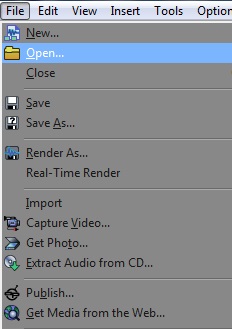

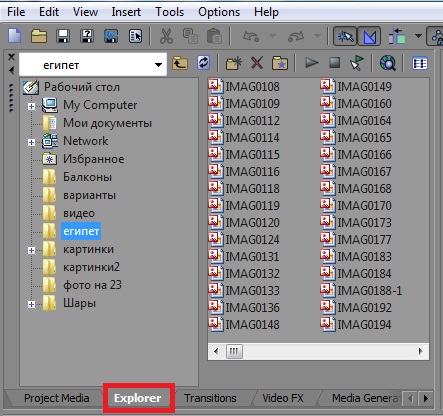
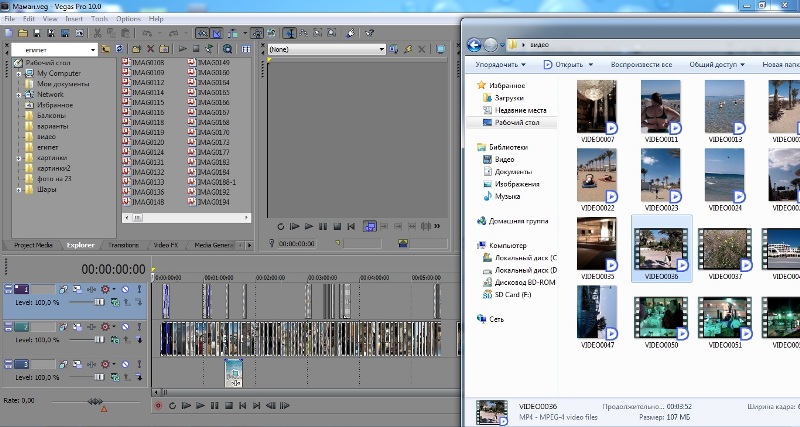






Здравствуйте! Подскажите пожалуйста, почему у меня не загрузился файл фильма формата avi.
И второй вопрос. Помогите пожалуйста разобраться почему на некоторых кадрах получаются черные большие поля по бокам кадра. Как это исправить?
У меня стоит полноценная тридцатидневная СониВегас11.
Спасибо за Ваш сайт — всё для начинающих и полезно, и толково.
Подписалась на новости.
Здравствуйте, Люба. Спасибо за добрые слова. Почему не загрузился файл? Иногда подобные файлы кодируются каким-то специфическим образом и они даже не всем проигрывателям понятны. Если дело в этом, то просто попробуйте переконвертировать видео.
Относительно черных полос — читайте эту статью.
Здравствуйте Виктория.
Понравился ваш сайт и много полезного для себя взял здесь. Установил Vegas Pro 10-ю версию.
Загружал видеофайлы MOV и столкнулся с проблемой, что видео грузится отлично, а звук нет. Не могу понять почему. Сами файлы идут со звуком и проигрываются нормально.
Подскажите в чем моя ошибка?
Спасибо.
Здравствуйте, Сергей. Тут, скорее всего, проблема в кодеках. А точнее в том, как «закодирована» звуковая дорожка в видео. Покопайтесь в кодеках, установленных на Ваш компьютер.
Установлен K-lite_Codec_Pack1230_Full.
Да, я поняла. Но иногда именно его содержимое вызывает конфликт кодеков у пользователей.
Гляньте вот эту статью — думаю она Вам будет полезна.